Bei Windows 11 ist es möglich, dass der Anwender die Größe des Mauszeigers verändern kann. Dies ist besonders für Personen mit einer Sehschwäche oder Sehbehinderung sehr sinnvoll. Neben der Größe der Maus kann auch das Design der Maus unter Windows 11 geändert werden. Wie dies beides funktioniert, erfahrt Ihr in dieser Windows 11 Anleitung.
Windows 11 Mausgröße ändern
Alle notwendigen Einstellungen zu der Maus findet Ihr unter Windows 11 wie immer in der Einstellungsapp. Diese könnt Ihr am einfachsten über die Windows Tastenkombination

Windows-Logo-Taste + „I“ aufrufen. Anschließend wechselt Ihr in den Bereich
Bluetooth & Geräte
und danach in
Maus (Schaltflächen, Mauszeigergeschwindigkeit, Scrollen)
Anschließend in den verwandten Einstellungen in den Bereich
Mauszeiger (Zeigergröße und -farbe)
Anschließend seht Ihr die folgenden Mauseinstellungen von Windows 11.
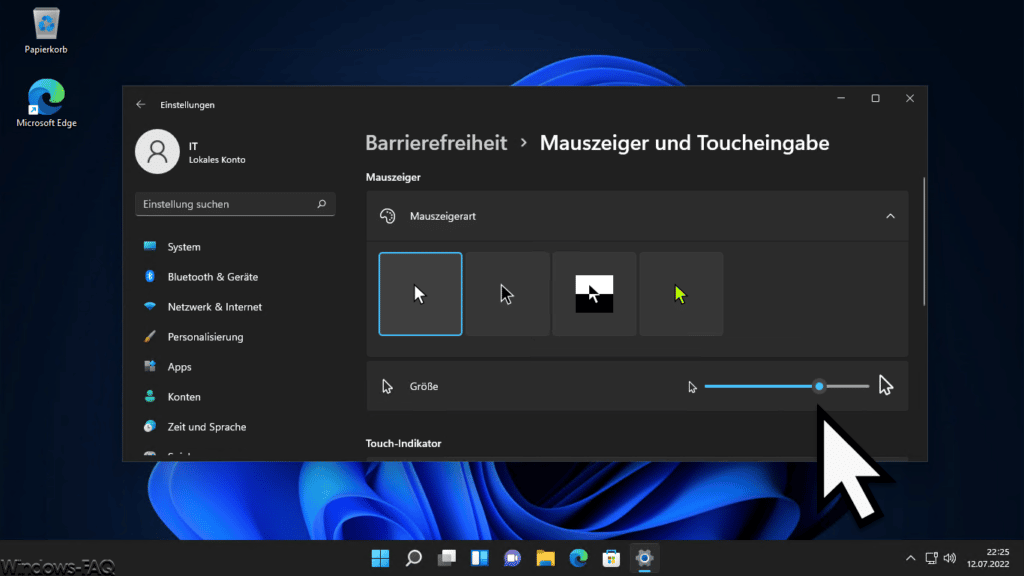
Hier findet Ihr dann auch den Schiebeschalter für die Mausgröße. Standardmäßig steht der Wert auf „1“ und dies bedeutet auch die Maus-Standardgröße. Ihr könnt den Wert nun bis auf 15 erhöhen und gleichzeitig passt sich die Größe des Mauszeigers an. In unserer Abbildung seht Ihr die Maus vergrößert bis auf den Wert 12.
Mauszeigerart ändern
In den gleichen Einstellungen könnt Ihr auch das optische Design des Mauszeigers anpassen. Es steht Euch die 4 Mausdarstellungen zur Verfügung.
- Weiß
- Schwarz
- Invertiert
- Benutzerdefiniert
Bei der benutzerdefinierten Mauszeigerdarstellung könnt Ihr aus empfohlenen Farben für den Mauszeiger auswählen oder aus der gesamten Farbpalette eine geeignete Farbe für Euren Mauszeiger auswählen.
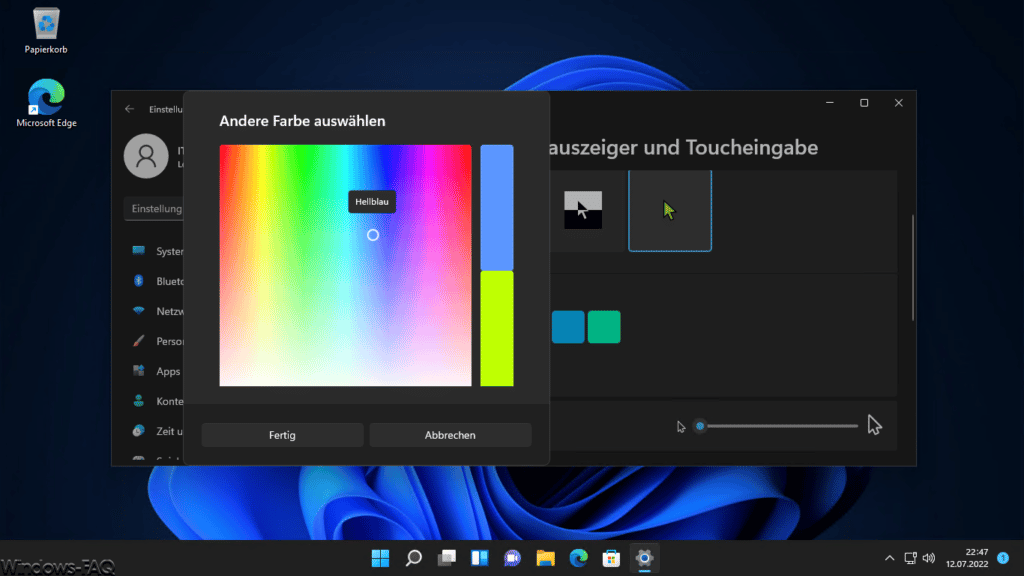
Fazit
Wie Ihr seht, ist es unter Windows 11 spielend einfach, die Mausgröße oder auch das optische farbliche Aussehen des Mauszeigers an seine Bedürfnisse anzupassen. Leider ist es aktuell noch nicht möglich, den Mauszeiger in seiner Form zu verändern, die Änderungen sind lediglich auf die Farbe beschränkt.

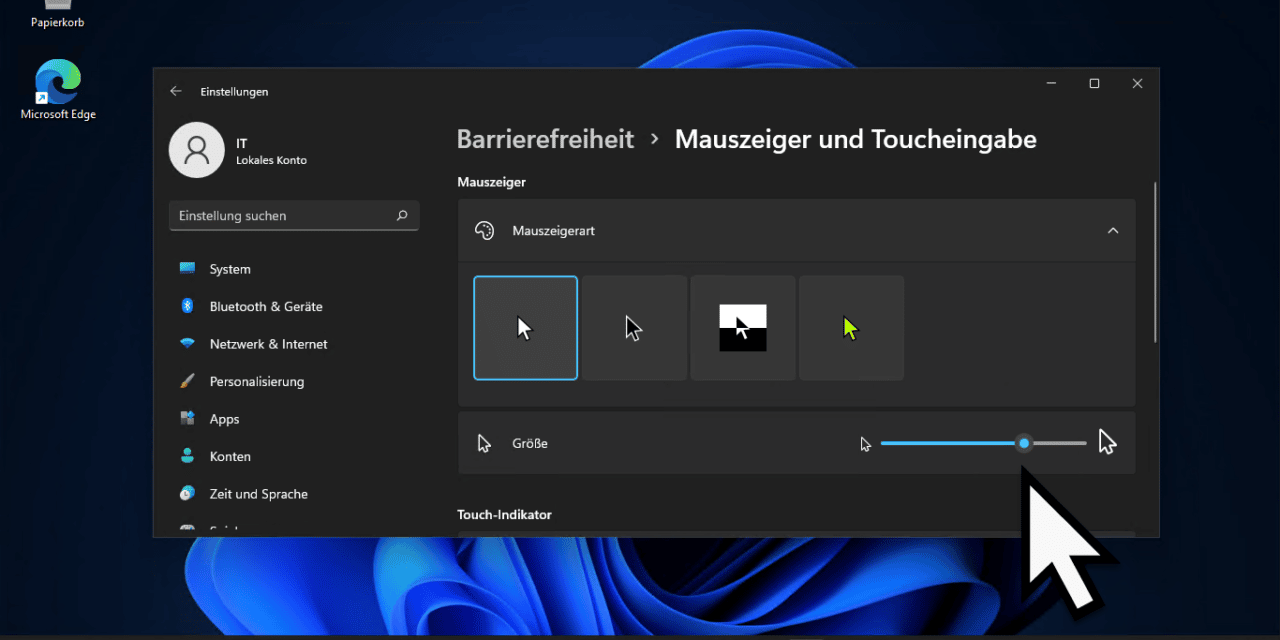


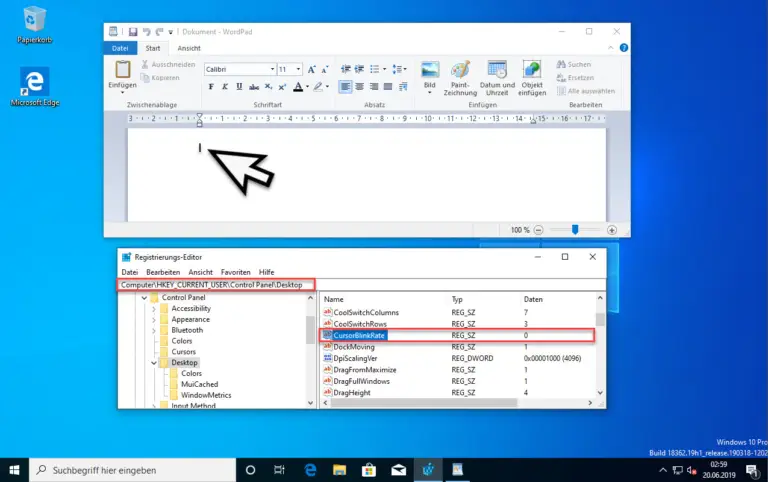
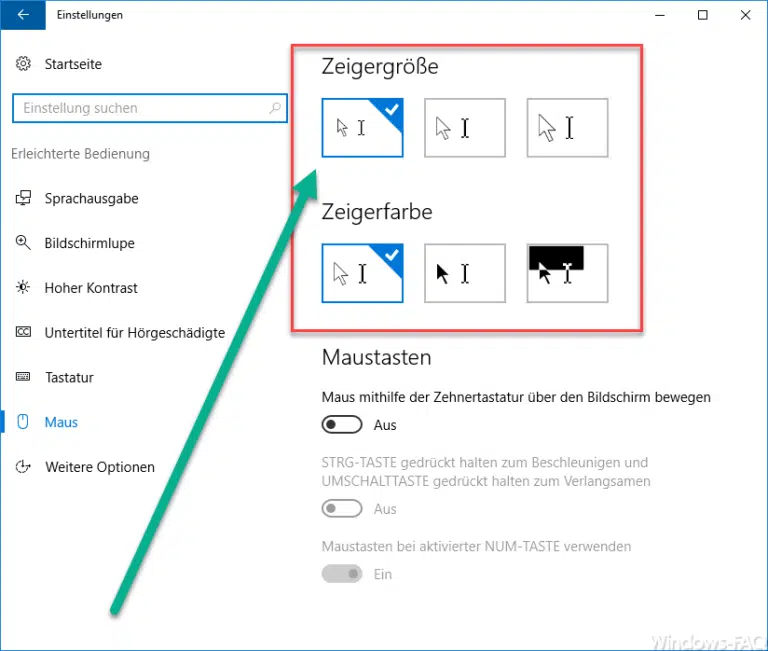
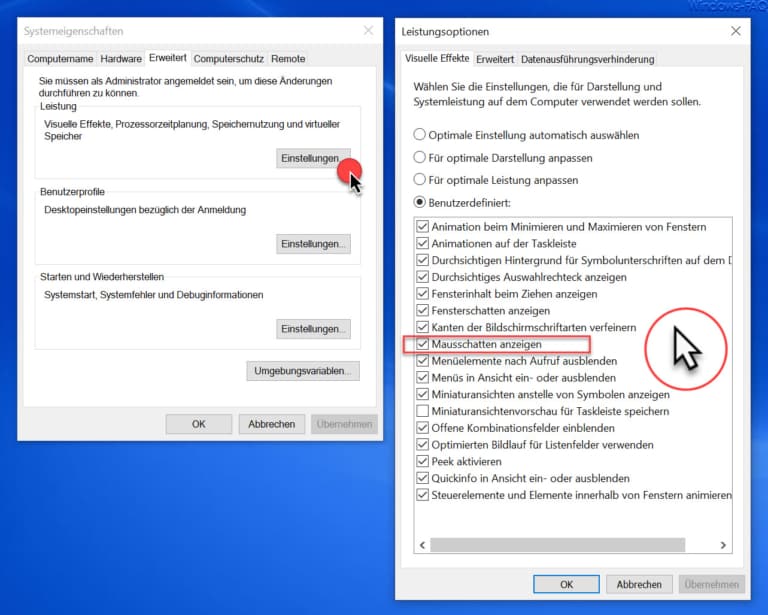
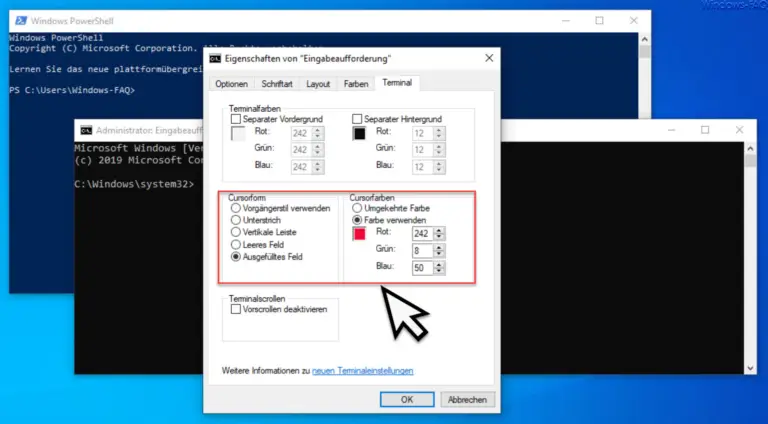

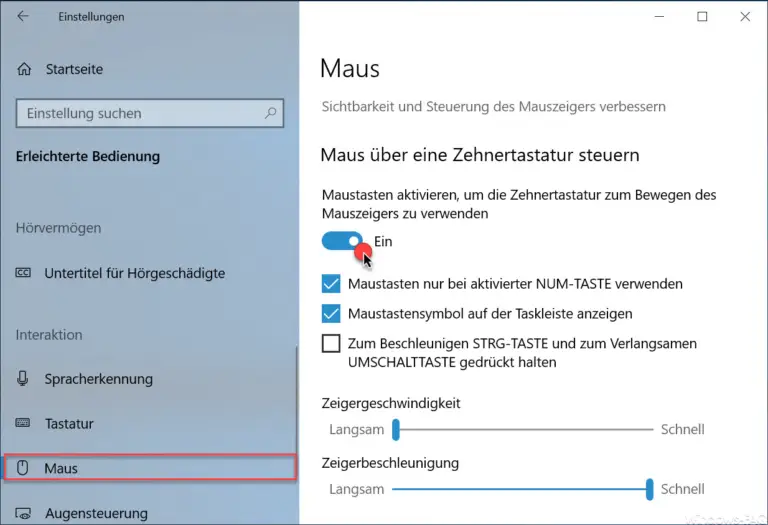


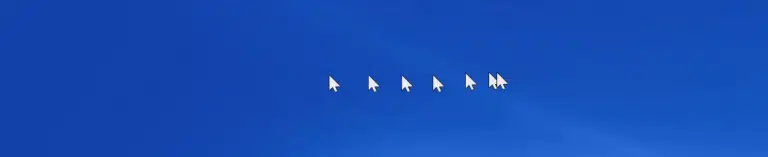
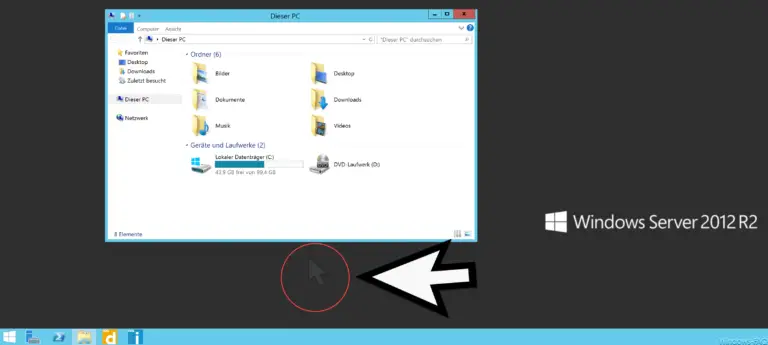
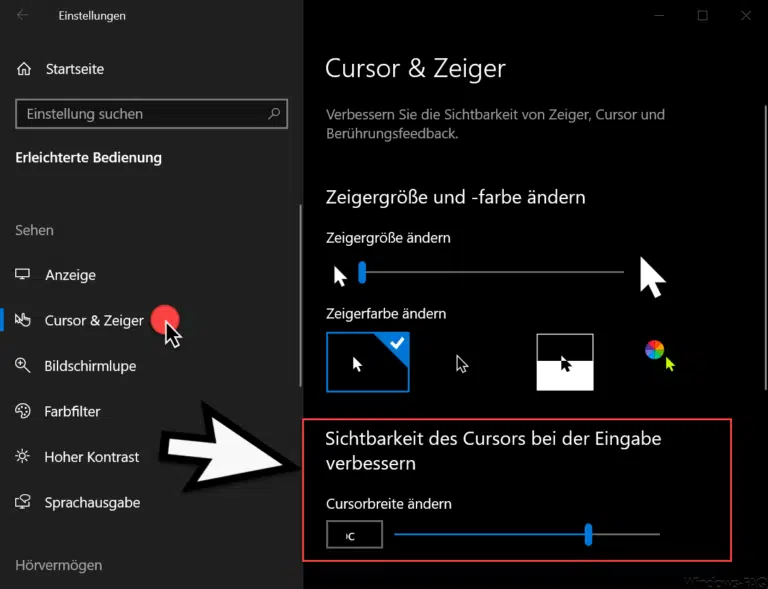
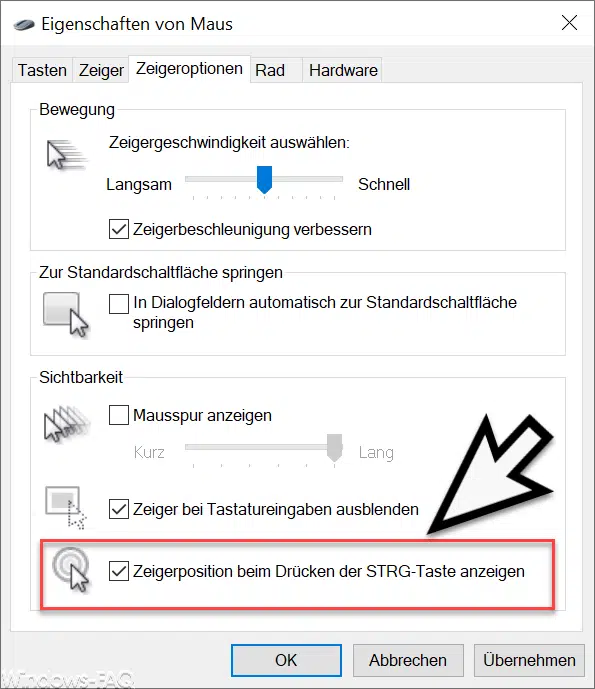
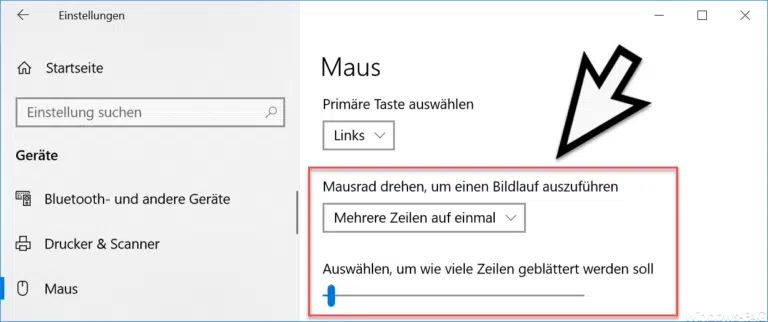
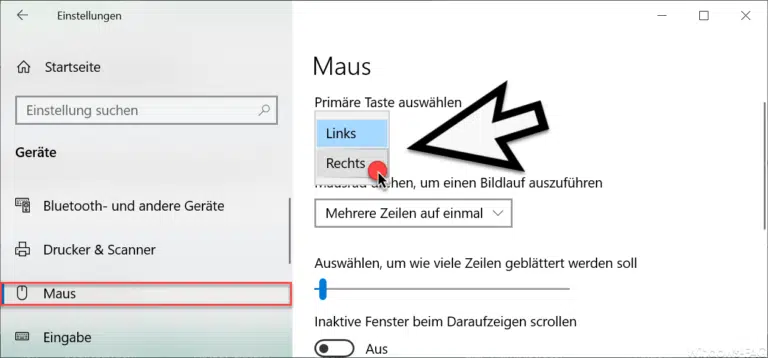
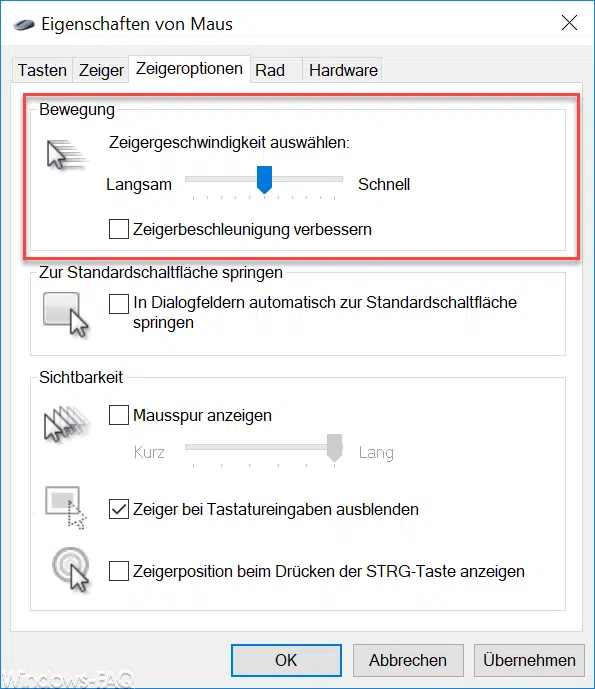
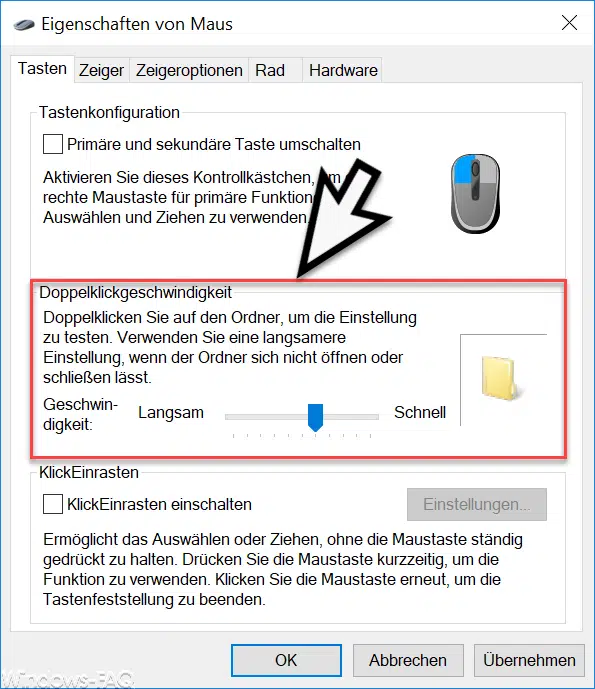


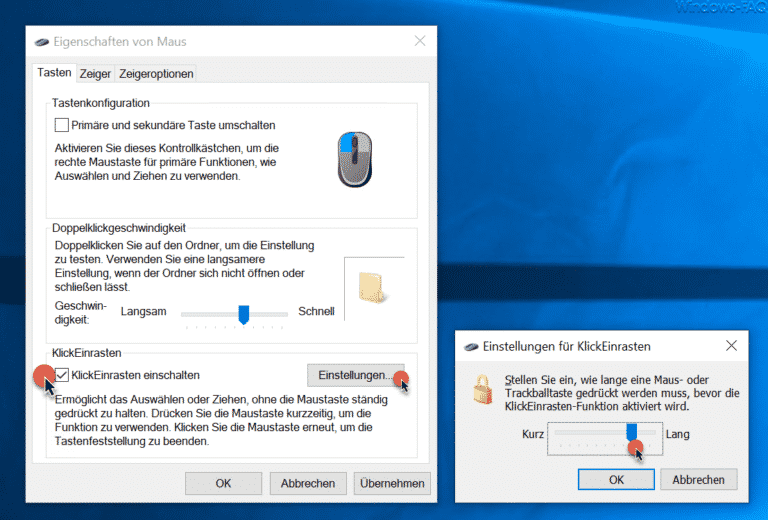
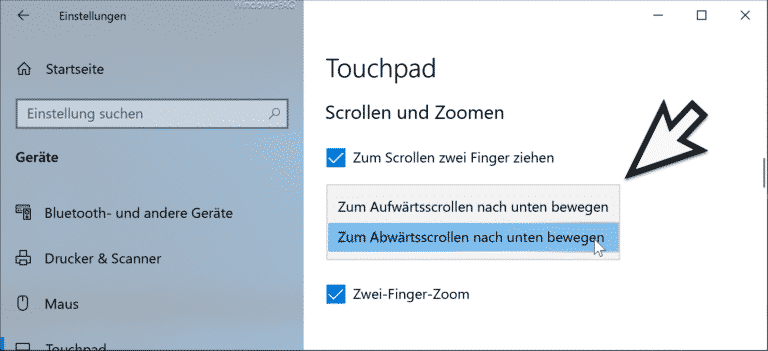



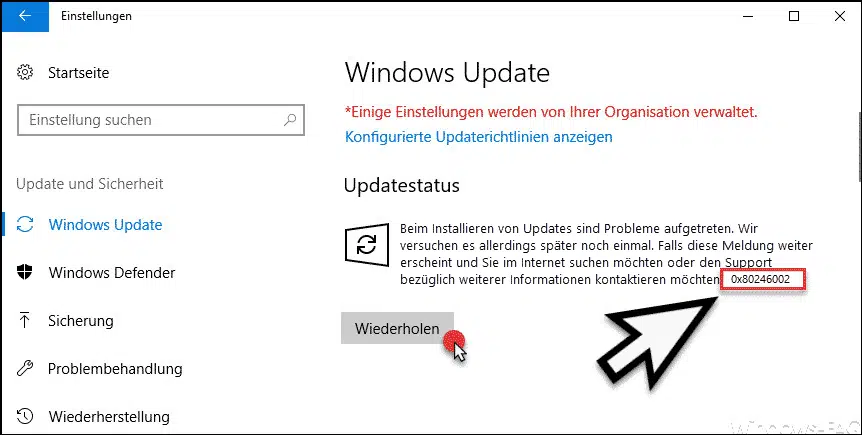
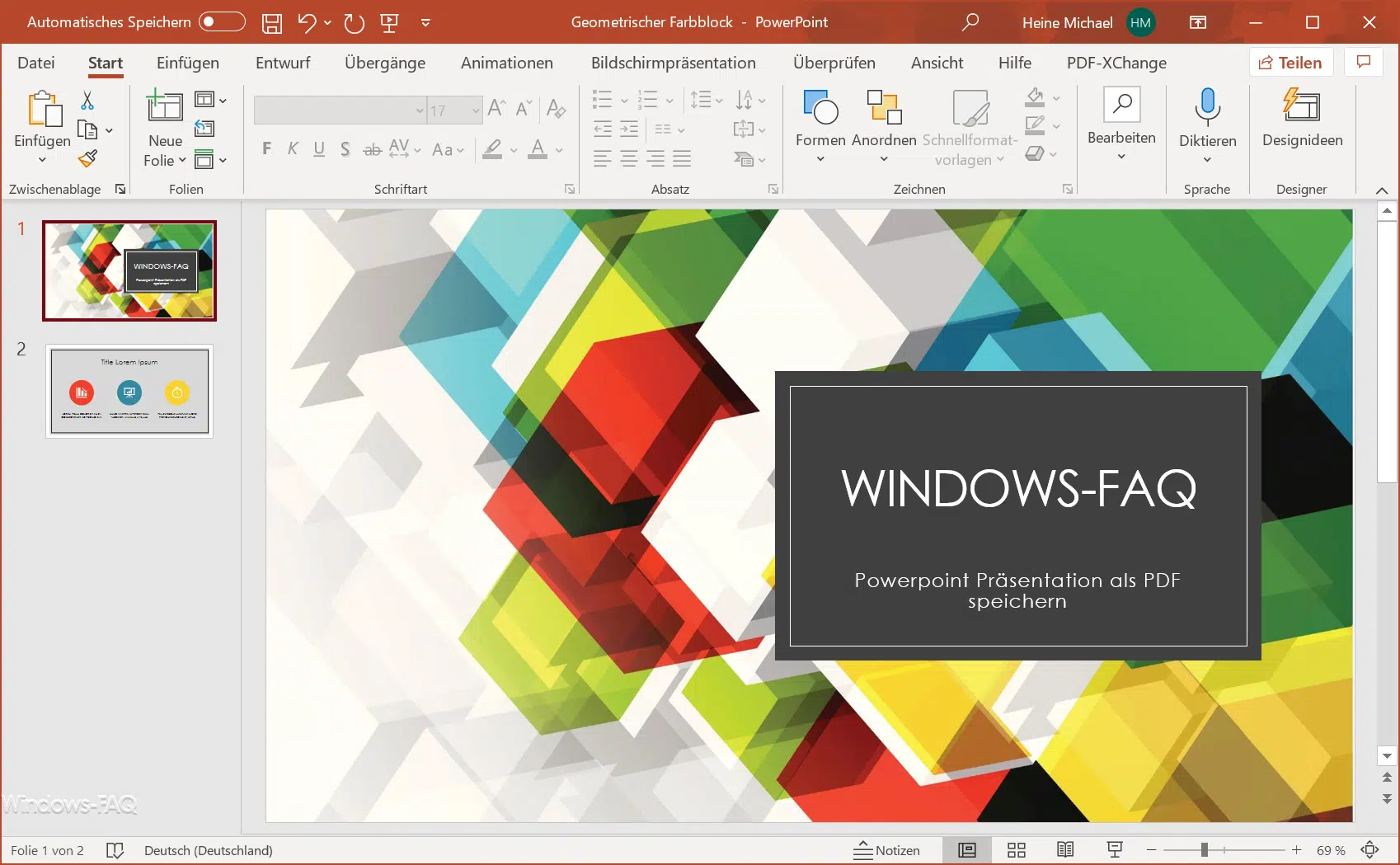
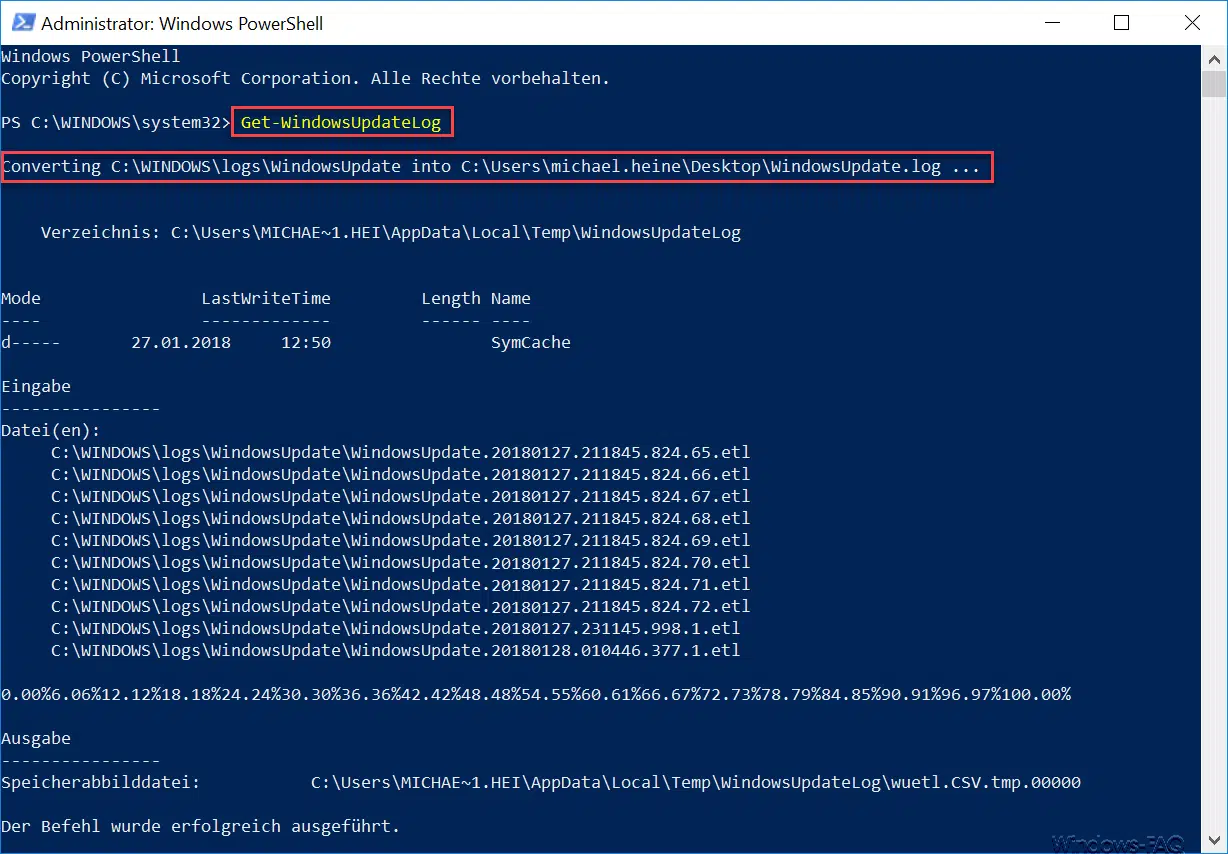





Neueste Kommentare